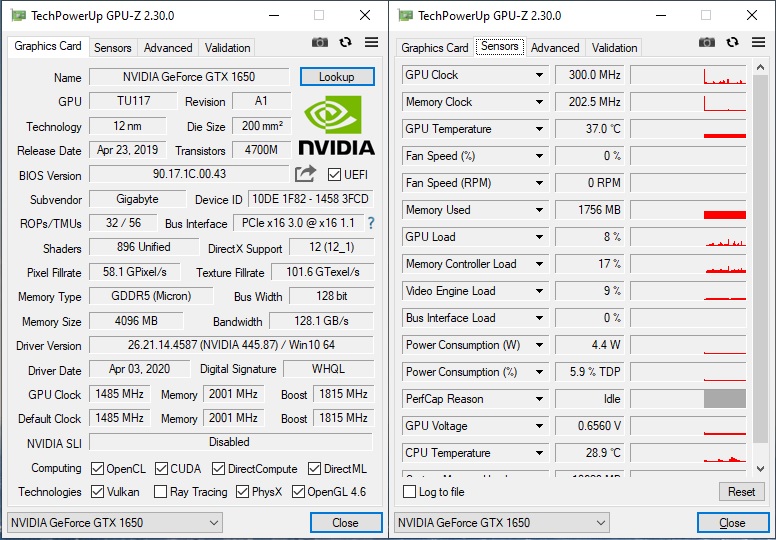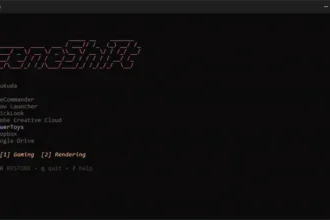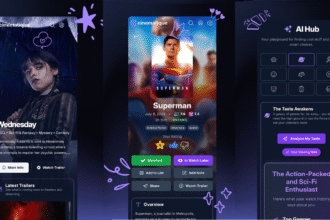Tal como todos os restantes componentes do seu computador, por vezes é fundamental conhecermos qual a placa gráfica que o mesmo dispõe, para sabermos se podemos ou não desempenhar uma tarefa específica, ou simplesmente se conseguiremos correr um jogo que desejamos muito experimentar. Para tal, se estiver a usar um Mac, apenas precisará de clicar no ícone da Apple e escolher a opção “Sobre este Mac”, onde lhe será aberta uma janela com as características sobre os principais componentes do seu Mac.
Se o seu PC utiliza o Windows, deverá pressionando o ícone do menu Iniciar com o botão direito do rato, escolhendo de seguida o já referido Gestor de Dispositivos. Aqui apenas terá que identificar o separador correspondente à placa (ou placas) gráfica instalada no seu computador. Se estiver a usar um computador portátil, é provável que lhe apareçam duas opções, uma correspondente à controladora integrada, como uma Intel UHD Graphics, e outra correspondente à placa gráfica dedicada.
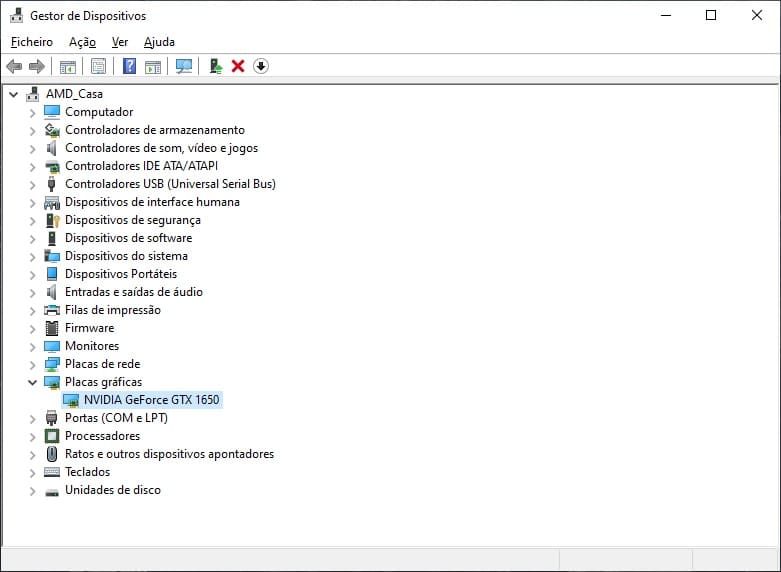
Em alternativa, poderá utilizar uma pequena ferramenta da TechPowerUp, GPU-Z, que tem a particularidade de revelar todas as informações e detalhes técnicos de praticamente todas as placas gráficas lançadas até hoje, bem como de indicar a velocidade de funcionamento, temperaturas, velocidade da ventoinha do circuito de arrefecimento e consumo energético, em tempo real.